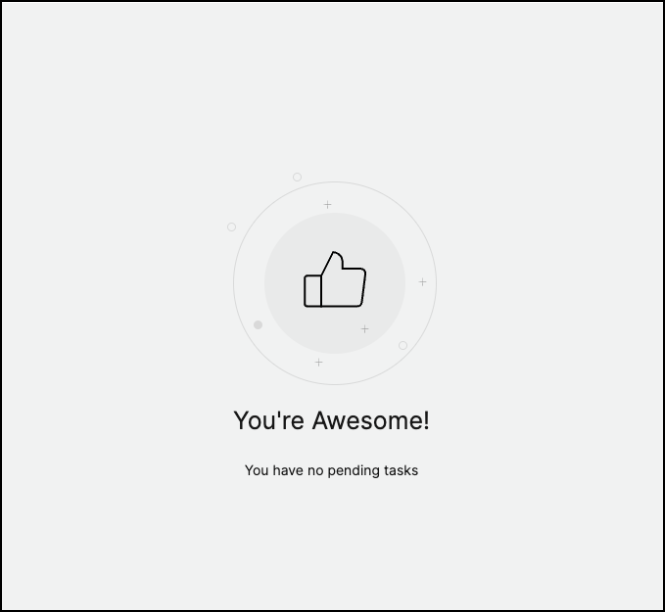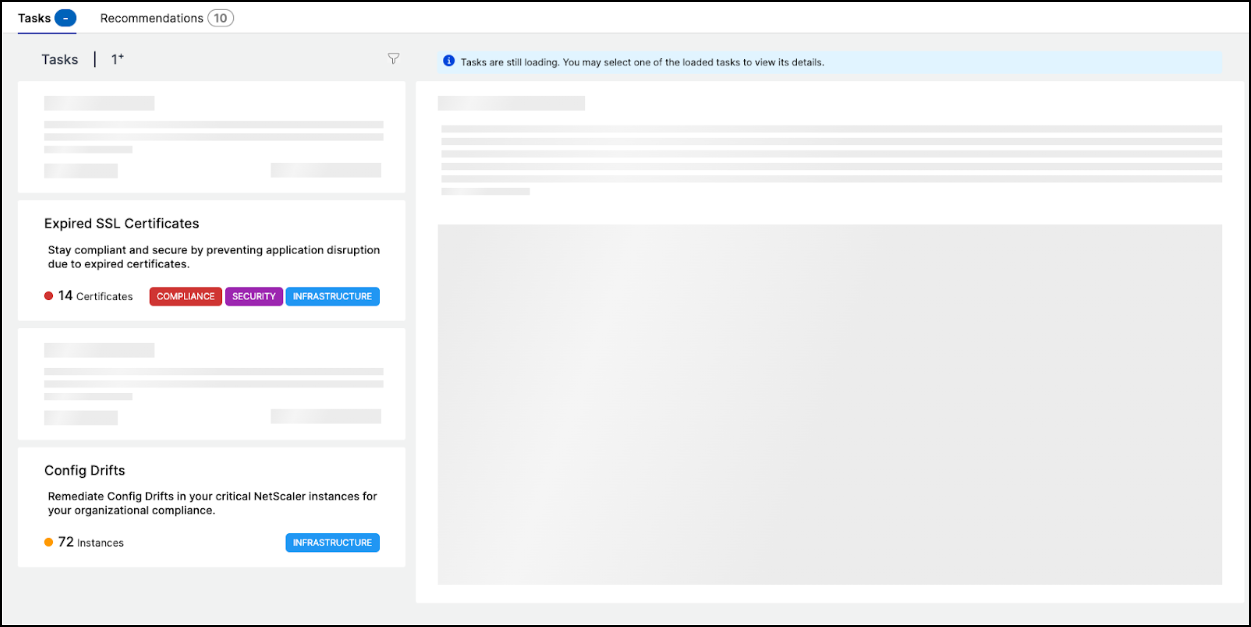Tareas procesables y recomendaciones
Nota:
La ficha Tareas pendientes se ha renombrado como Recomendaciones. En Recomendaciones, puedes seguir revisando las tareas existentes y hacer clic en Guiarme para completar la tarea.
La ficha Archivo ya no está disponible. En su lugar, puedes elegir Descartar una recomendación de la lista.
Puede que tengas cientos de instancias de NetScaler detectadas y varios servidores virtuales (aplicaciones) configurados desde cada instancia. Como administrador, debes asegurarte de que todas las instancias de NetScaler y tus aplicaciones se gestionen de forma eficiente para obtener información que permita una mejor priorización y resolución de problemas.
A medida que amplías tu infraestructura, puede que también necesites centrarte en los problemas críticos que afectan a tus instancias y aplicaciones y que requieren tu atención inmediata. También debes asegurarte de que tu implementación de NetScaler Console sea eficiente, segura y conforme. Según tu utilización y suscripción actuales, la función Tareas de NetScaler Console te permite ver tanto las Tareas procesables que requieren una acción inmediata como las Recomendaciones para garantizar una implementación eficiente.
Como administrador, al usar estas Tareas procesables y Recomendaciones, puedes:
-
Obtener visibilidad instantánea sobre cualquier observación o problema que requiera tu acción inmediata.
-
Configurar notificaciones para recibirlas cada vez que NetScaler Console detecte alguna tarea y tomar medidas de forma proactiva.
-
Lograr una implementación eficiente de NetScaler Console y las instancias de NetScaler.
-
Reducir el tiempo y el esfuerzo cruciales en la identificación de los problemas críticos.
-
Asegurarte de que estás utilizando todas las capacidades de NetScaler Console, habilitar el descubrimiento de productos y las funcionalidades recomendadas por el producto para una administración eficiente de la implementación.
Desde la GUI de NetScaler Console, haz clic en Tareas para ver tanto las Tareas como las Recomendaciones.
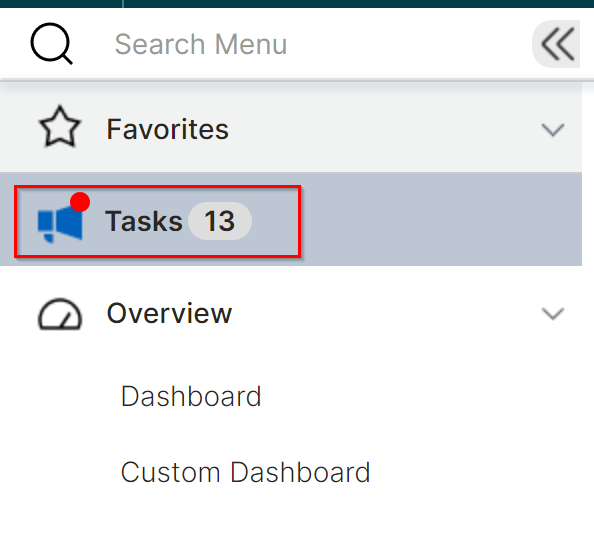
-
Tareas: te permite ver una lista de tareas que requieren tu atención y acción inmediatas. A medida que amplías tu infraestructura, algunos problemas críticos pueden pasar desapercibidos y provocar una brecha de seguridad. Por ejemplo, las instancias de NetScaler con CVEs requieren atención inmediata y debes tomar medidas inmediatas para asegurarte de que las instancias se ejecutan en la compilación y versión recomendadas. En Tareas, puedes obtener esa información de inmediato. Según tu utilización actual, puedes ver un total de 5 tareas. Las tareas se muestran según la gravedad (Crítica y Media).
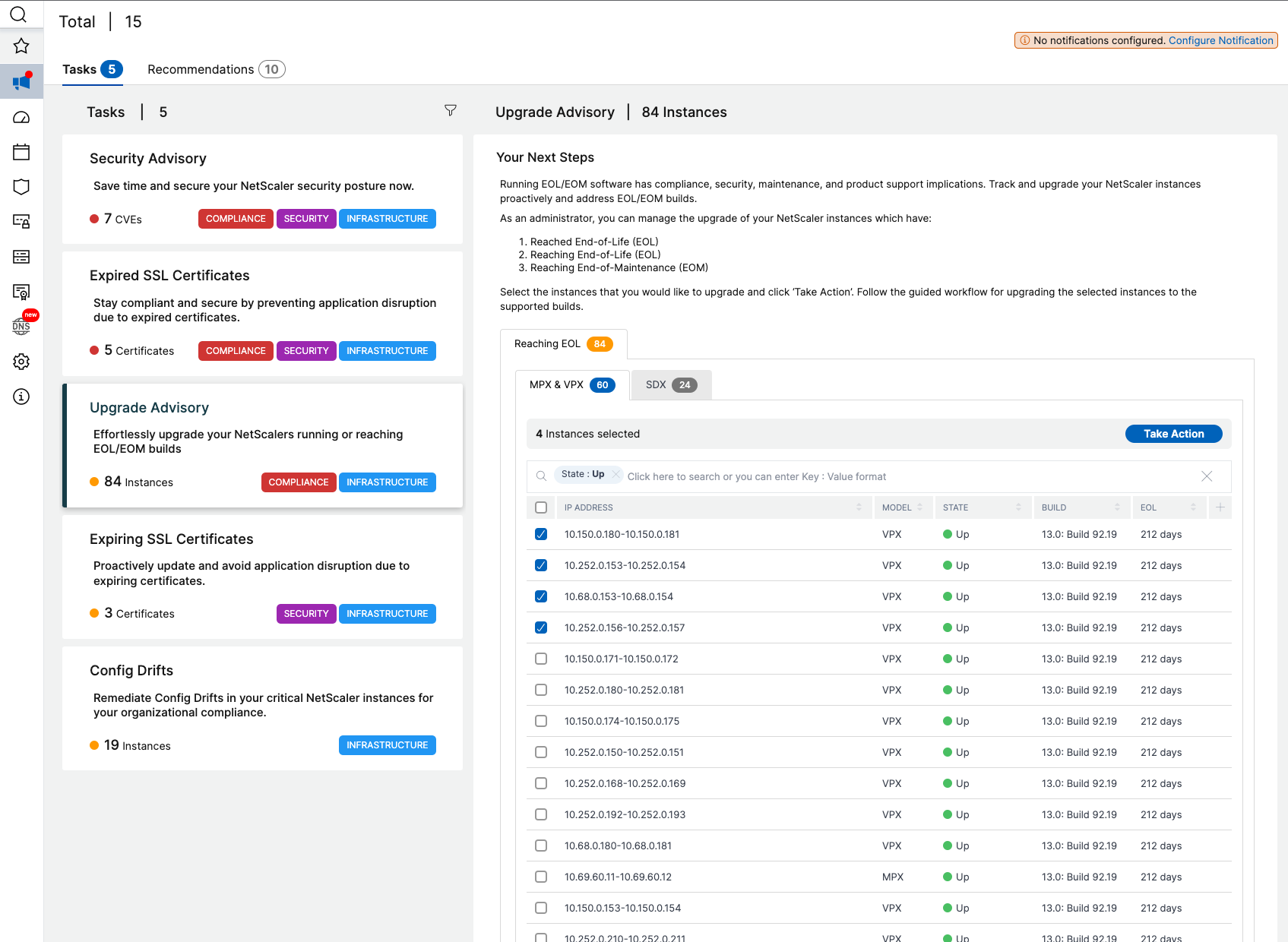
-
Recomendaciones: proporciona ciertas recomendaciones basadas en tu utilización actual para mejorar tu implementación de NetScaler Console. Puedes usar la opción Guiarme para completar cualquier recomendación. Cualquier recomendación que completes usando la opción Guiarme se mueve a Completadas. También puedes descartar cualquier recomendación y se moverán a la categoría Descartadas. Para ver tus recomendaciones descartadas, usa el filtro Por estado y selecciona Descartadas para ver esas recomendaciones descartadas.
También puedes usar el filtro Por categoría para filtrar recomendaciones específicas basadas en las categorías (Infraestructura, Aplicación y Seguridad). Alternativamente, también puedes usar la barra de Búsqueda, escribir los primeros caracteres para desglosar la tarea.
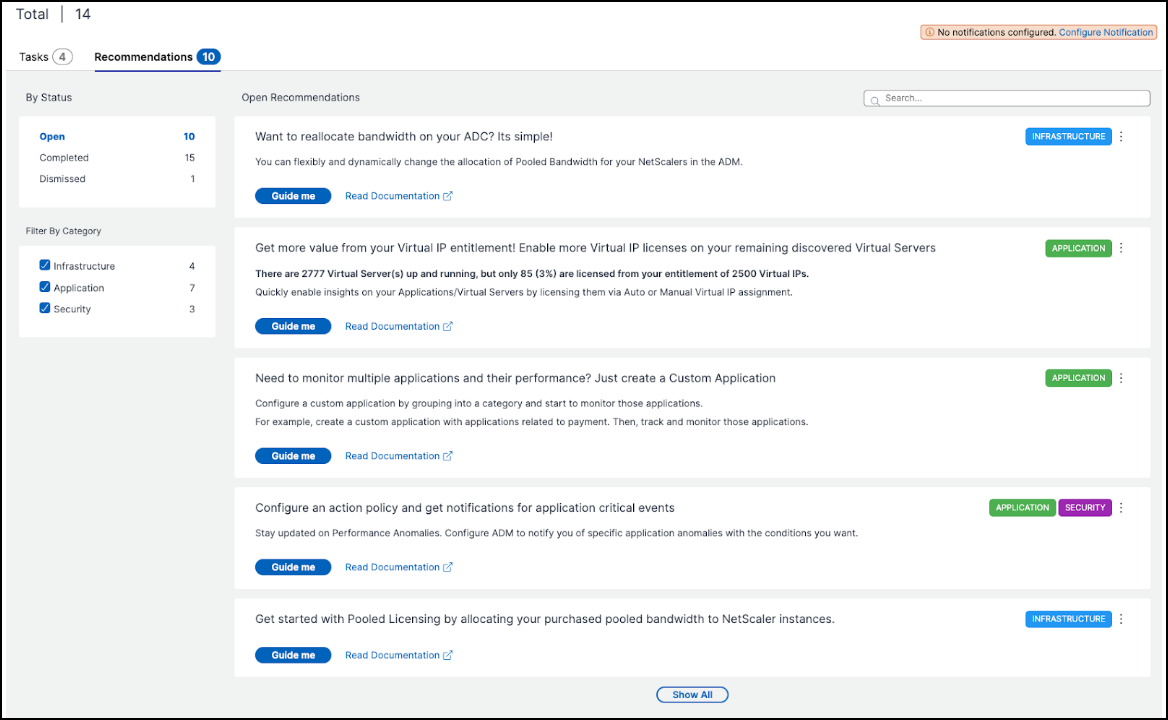
Tareas
En Tareas, puedes ver las siguientes 4 tareas según tu implementación actual de NetScaler Console.
-
Certificados SSL caducados: proporciona información sobre los certificados SSL caducados instalados en tu NetScaler Console. Selecciona esta tarea para ver las siguientes fichas:
-
Eliminar certificados no utilizados: muestra los certificados que no se utilizan en ninguna instancia de NetScaler. Para completar la tarea, revisa los certificados no utilizados, selecciona el certificado y haz clic en Ver y eliminar.
Acción recomendada: se te redirige a Infraestructura > Panel de SSL > Certificados SSL - Caducados. Para eliminar un certificado, haz clic en Eliminar. Si quieres actualizar el certificado, selecciona el certificado y haz clic en Actualizar. Para obtener más información, consulta Cómo actualizar un certificado instalado.
-
Actualizar certificados: muestra los certificados que ya han caducado. Para completar la tarea, revisa los certificados, selecciona el certificado y haz clic en Ver y actualizar.
Acción recomendada: se te redirige a Infraestructura > Panel de SSL > Certificados SSL - Caducados. Selecciona el certificado y haz clic en Actualizar o Eliminar. Para obtener más información, consulta Cómo actualizar un certificado instalado.
-
-
Certificados SSL a punto de caducar: proporciona información sobre los certificados SSL que están a punto de caducar.
Acción recomendada: Selecciona esta tarea para ver las fichas según el número total de días antes de la fecha de caducidad. Para completar la tarea, selecciona el certificado de la ficha y haz clic en Ver y actualizar. Se te redirige a la página correspondiente en Infraestructura > Panel de SSL. Selecciona el certificado y haz clic en Actualizar. Para obtener más información, consulta Cómo actualizar un certificado instalado.
-
Desviaciones de configuración: proporciona información sobre las desviaciones de configuración (diferencia entre guardada y en ejecución, y diferencia entre plantilla y en ejecución) en las instancias de NetScaler. Selecciona esta tarea para ver las siguientes fichas:
-
Instancias con configuración sin guardar: puedes ver las instancias que tienen la configuración sin guardar. Para completar la tarea, selecciona la instancia y haz clic en Ver y guardar configuración.
Acción recomendada: se te redirige a Infraestructura > Configuración > Auditoría de configuración > Informes de auditoría y puedes ver las instancias que tienen configuraciones sin guardar. Haz clic en Guardar configuración para completar esta tarea. Para obtener más información, consulta la documentación.
-
Instancias con desviaciones de la plantilla: puedes ver las instancias que tienen desviaciones de la plantilla. Para completar la tarea, selecciona la instancia y haz clic en Ver y ejecutar comandos correctos.
Acción recomendada: se te redirige a Infraestructura > Configuración > Auditoría de configuración > Informes de auditoría y puedes ver las instancias que tienen desviaciones de la plantilla. Sigue la documentación para completar la tarea.
-
-
Aviso de seguridad: proporciona información sobre los CVEs que afectan a tus instancias de NetScaler. Selecciona esta tarea para ver las siguientes fichas:
-
CVEs detectados: muestra los CVEs detectados y las instancias de NetScaler afectadas por los CVEs. Para completar esta tarea, selecciona un CVE y haz clic en Ver y corregir.
Acción recomendada: se te redirige a la página Aviso de seguridad en Infraestructura > Asesoramiento de instancias > Aviso de seguridad. Sigue la documentación para completar la tarea.
-
Instancias afectadas: muestra las instancias de NetScaler afectadas por CVEs. Para completar la tarea, selecciona la instancia y haz clic en Ver y corregir.
Acción recomendada: se te redirige a la página Aviso de seguridad en Infraestructura > Asesoramiento de instancias > Aviso de seguridad. Sigue la documentación para completar la tarea.
-
-
Aviso de actualización: proporciona información sobre tus instancias de NetScaler que ya han llegado o están a punto de llegar al fin de vida útil (EOL) o al fin de mantenimiento (EOM) en un plazo de 90 días.
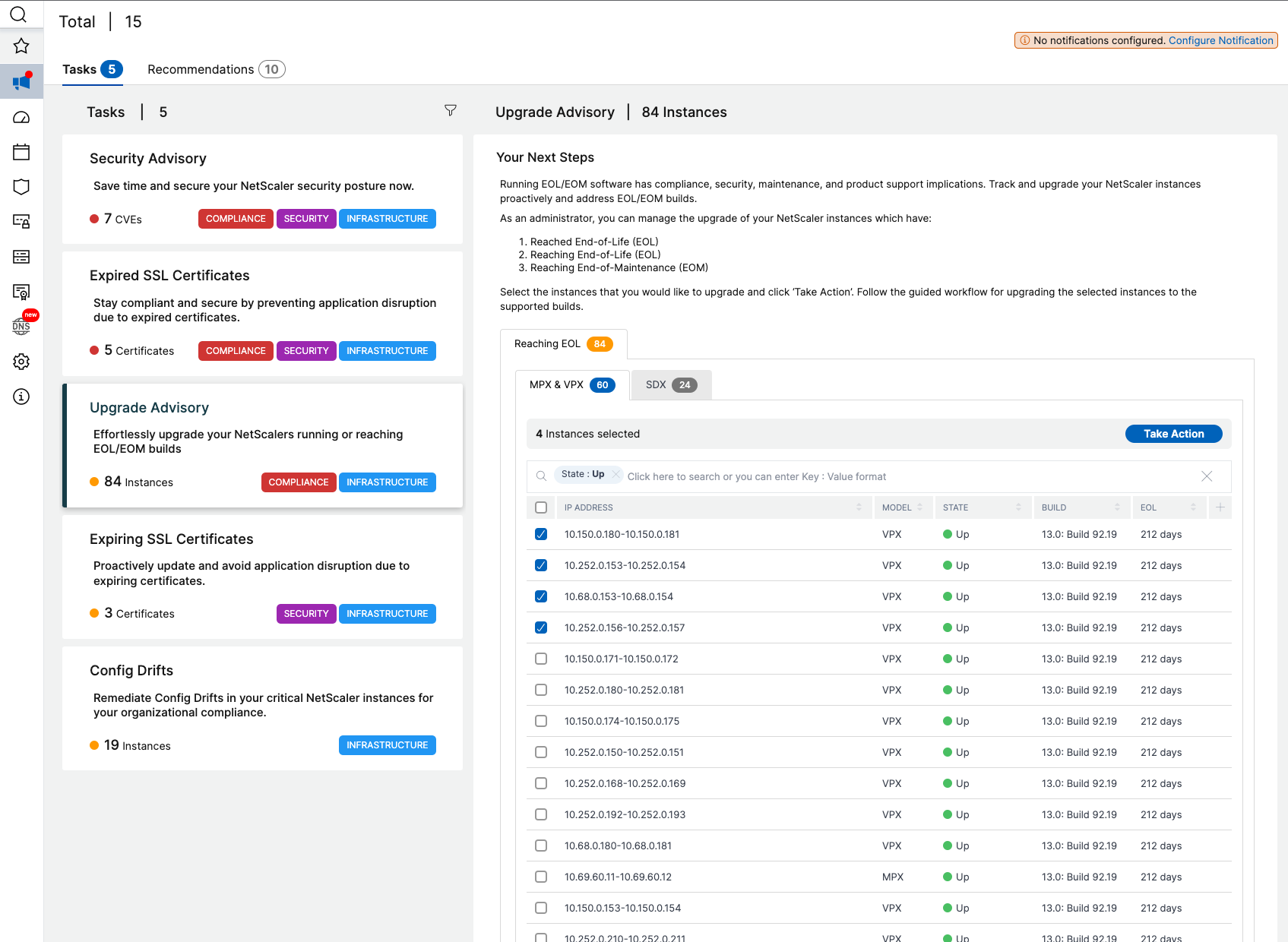
Acción recomendada: haz clic en Tomar acción y actualiza las instancias a una compilación recomendada.
-
Actualización de calificación SSL A+: proporciona información sobre tus aplicaciones que no cumplen con una calificación A+.
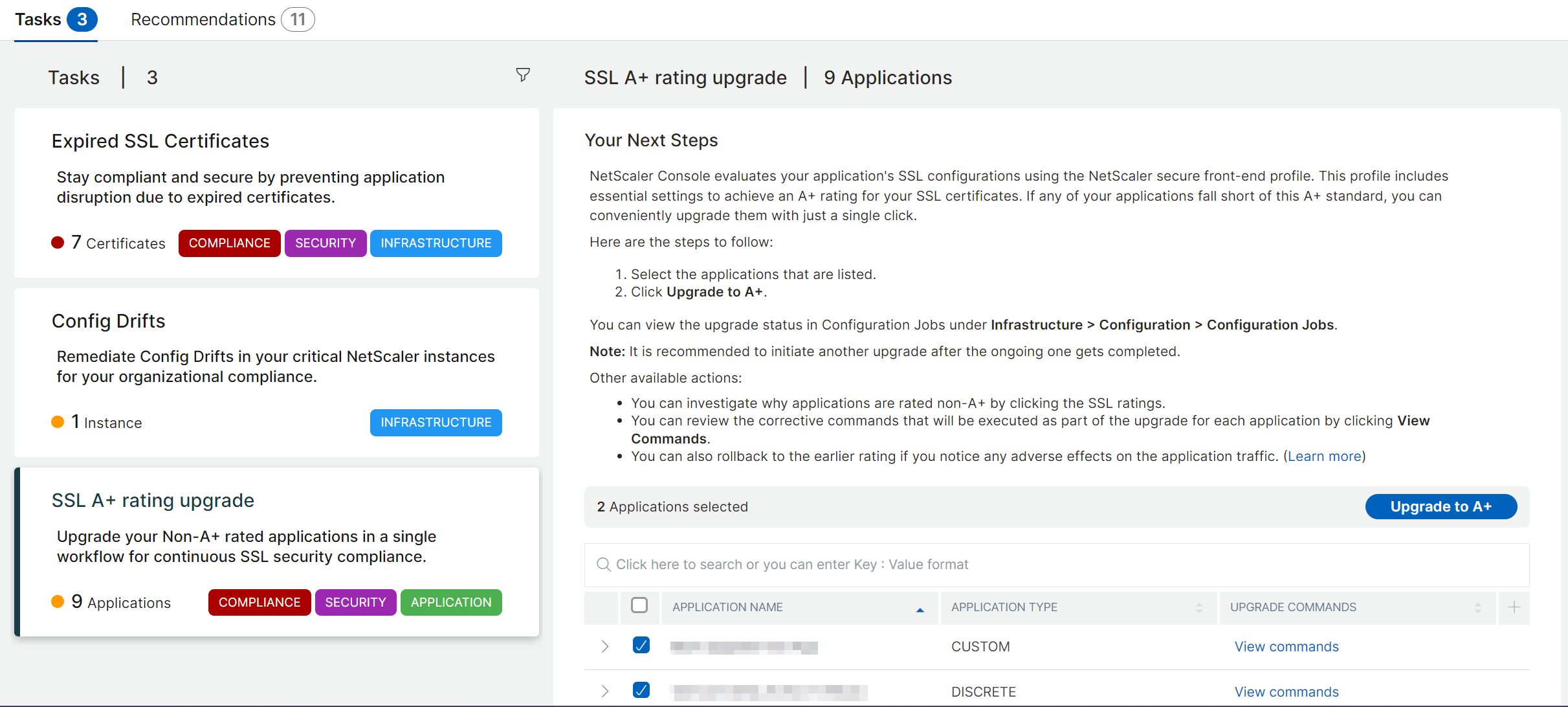
Acción recomendada: selecciona las aplicaciones de la lista y haz clic en Actualizar a A+.
Una vez que la actualización se haya realizado correctamente, puedes ver el siguiente mensaje de éxito:
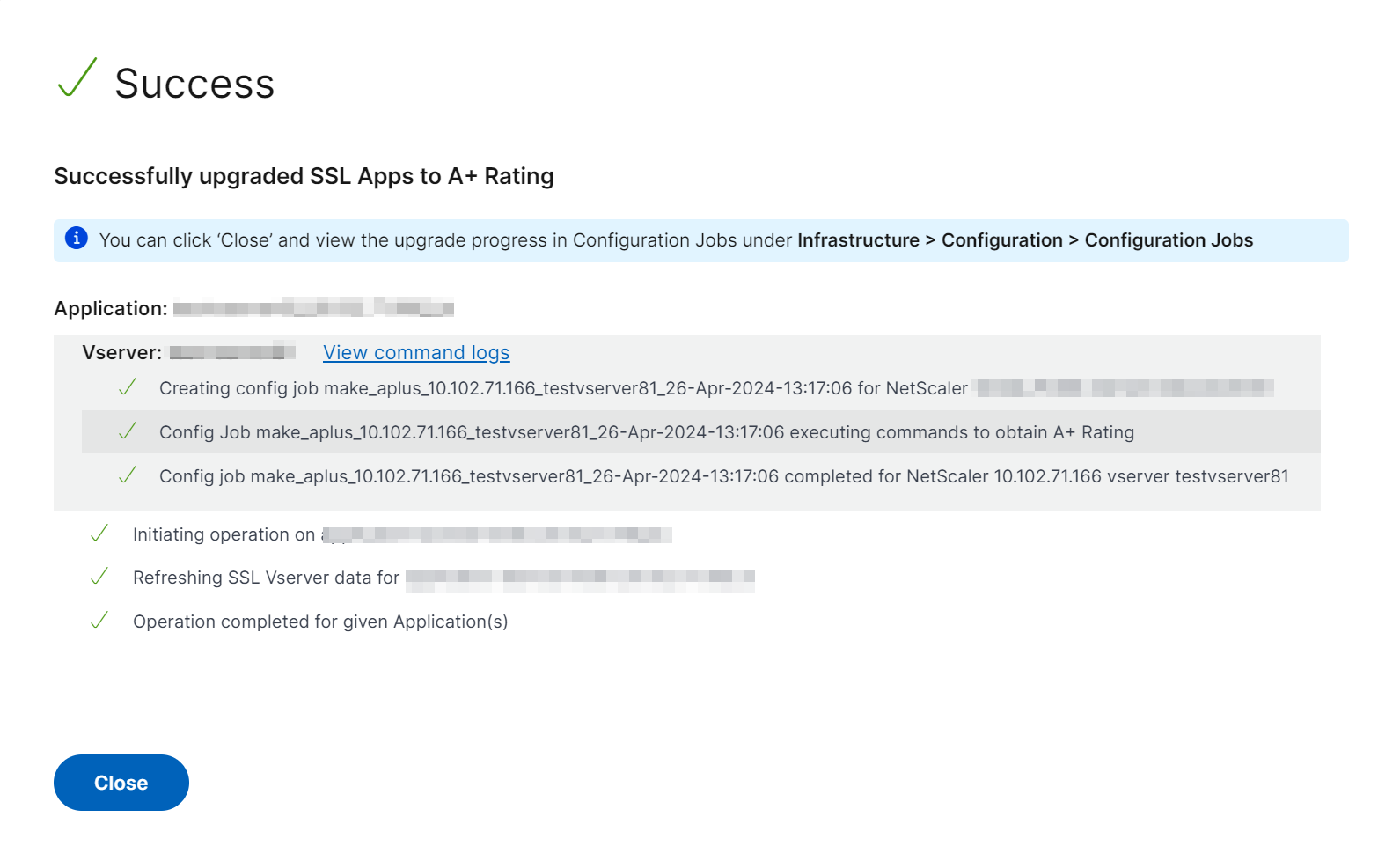
Una vez completada la actualización, los detalles de la aplicación se eliminan de la tarea.
Puntos a tener en cuenta:
-
Según el número de aplicaciones seleccionadas, la duración del proceso de finalización de la actualización puede variar.
-
Después de iniciar un proceso de actualización, se recomienda iniciar otro proceso de actualización una vez que el actual haya finalizado.
-
También puedes ver el estado del proceso de actualización en Infraestructura > Configuración > Trabajos de configuración.
-
Si el proceso de actualización no se realiza correctamente, puedes ver el estado en Infraestructura > Configuración > Trabajos de configuración. Puedes iniciar de nuevo el proceso de actualización desde la tarea.
-
Si realizas una actualización masiva y una o varias aplicaciones no se actualizan, solo podrás ver los detalles de esas aplicaciones fallidas en la tarea. Puedes iniciar de nuevo el proceso de actualización para completarlo.
-
Nota:
- Puedes ver la siguiente página si tu NetScaler Console no tiene ninguna tarea pendiente:
- En algunos escenarios, las comprobaciones se realizan en todas las instancias y puede que se tarde más tiempo en cargar todas las tareas.
Recomendaciones
La siguiente tabla describe las recomendaciones que puedes ver en la GUI de NetScaler Console:
Nota
Para las licencias agrupadas, obtienes recomendaciones basadas en tus derechos de licencia agrupada existentes.
| Nombre de la recomendación | ¿Cuándo es visible la tarea en la GUI? |
|---|---|
| Agregar una instancia de NetScaler | Después de que te incorpores a NetScaler Console y si no se detecta ninguna instancia de NetScaler. |
| Agregar un agente externo para utilizar las funciones máximas de NetScaler Console | Si no se ha configurado un agente externo. Puedes empezar con un agente integrado. Sin embargo, se requiere un agente externo para usar todas las funciones, como análisis, licencias agrupadas, etc. |
| Registrar un NetScaler de un agente integrado a un agente externo | Después de que te incorpores a NetScaler Console mediante el flujo de trabajo de Service Connect, las instancias de NetScaler se incorporan mediante el agente integrado. Puedes registrar esas instancias de NetScaler en un agente externo para usar todas las funciones, como análisis, licencias agrupadas, etc. |
| ¿Quieres reasignar ancho de banda en tu NetScaler? ¡Es sencillo! | Si las licencias agrupadas se asignan en la GUI de NetScaler y esas instancias de NetScaler se detectan en NetScaler Console, puedes realizar la reasignación mediante NetScaler Console. |
| Habilitar el acceso granular basado en roles para tus usuarios empresariales clave | Si el control de acceso basado en roles (RBAC) aún no está configurado en NetScaler Console. |
| Configurar reglas y no perderte ningún evento crítico en tus instancias de NetScaler | Si aún no se ha configurado una regla de evento personalizada. |
| ¿Necesitas supervisar varias aplicaciones y su rendimiento? Simplemente crea una aplicación personalizada | Si la aplicación personalizada aún no está configurada. |
| Notificar y no perderte eventos críticos en tus aplicaciones | Si la política de acción no está configurada para la desviación de la puntuación de la aplicación, el tiempo de procesamiento del servidor, la latencia de la red del cliente, la latencia de la red del servidor o el tiempo de respuesta. |
| Evitar interrupciones de la aplicación y no perderte los certificados SSL a punto de caducar en una aplicación | Si no hay alertas o notificaciones configuradas para los certificados SSL a punto de caducar. |
| Aviso de seguridad: mantén tus instancias de NetScaler actualizadas con CVEs y mitigaciones | Si las instancias de NetScaler tienen algún impacto de CVE. |
| Configurar una política empresarial y supervisar cualquier desviación | Si la configuración empresarial de SSL no se ha cambiado o sigue siendo la predeterminada. |
| ¿Repitiendo tareas manualmente? Crea trabajos de configuración y aplícalos a varias instancias de NetScaler | Si la tarea de Trabajo de configuración aún no está configurada. |
| Administrar y supervisar tu puntuación de instancia seleccionando indicadores personalizados de tu elección. | Si la configuración y los umbrales predeterminados en Configuración de puntuación de instancia no se modifican. |
| Realizar un seguimiento de tu puntuación de aplicación seleccionando indicadores personalizados de tu elección | Si los componentes de puntuación de la aplicación en el Panel de aplicaciones se utilizan por defecto y no se realiza ninguna personalización. |
| Agregar bloques de IP privados para visualizar las solicitudes de cliente en el mapa geográfico | Si los bloques de IP no están configurados. Puedes crear bloques de IP para asignar y visualizar las solicitudes de cliente en un mapa geográfico según sus IP/rango privados. |
| Suscribirte y exportar tus infracciones de AppSec a Splunk en tiempo real | Si la integración de Splunk en NetScaler Console aún no está configurada. |
| Personalizar el umbral predeterminado o crear un nuevo umbral para tus servicios de Kubernetes | Si solo se utilizan umbrales predeterminados en el gráfico de servicio y no se aplica ningún umbral simple o doble a los servicios. |
| Configurar de forma proactiva perfiles de notificación y obtener notificaciones en tus destinos de comunicación | Si aún no se ha configurado un perfil de notificación. |
| Programar exportaciones recurrentes y obtener notificaciones sobre los detalles de la infraestructura | Si aún no se han configurado programaciones de exportación en Infraestructura > Instancias. |
| ¿Tienes ServiceNow y quieres integrarlo con ADM? | Si la integración de ServiceNow en NetScaler Console aún no está configurada. |
| Automatizar la administración de certificados SSL mediante Venafi y ADM | Si el servidor de Venafi aún no está configurado en NetScaler Console. |
| Renueva tu licencia agrupada antes de que caduque. | Si tu licencia existente está a punto de caducar en 30 días. |
| Empieza a usar las licencias agrupadas asignando el ancho de banda agrupado adquirido a las instancias de NetScaler. | Si aún no has empezado a asignar tus derechos de licencia agrupada. |
| Considera la posibilidad de adquirir más capacidad de ancho de banda agrupado. | Si has utilizado el 90% o más de tu derecho de ancho de banda agrupado. |
| Tu derecho de ancho de banda agrupado actual está infrautilizado. Revisa y considera asignar más | Si la utilización de tu asignación de licencia agrupada es inferior al 70%. |
¿Cómo usar el flujo de trabajo Guiarme y completar la recomendación?
Considera que quieres configurar reglas para cualquier evento. Haz clic en Guiarme para la siguiente tarea:
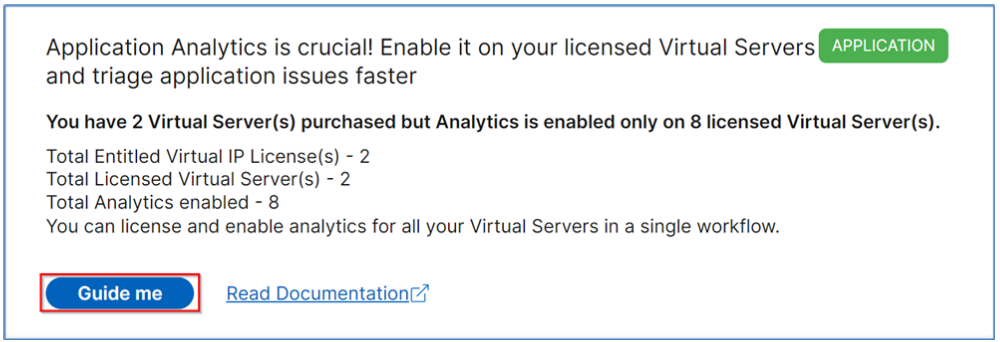
Después de hacer clic en Guiarme, se te redirige a Infraestructura > Eventos > Reglas. Haz clic en Agregar para crear una regla. Para obtener más información, consulta Crear reglas de eventos.
Una vez que completes la creación de una regla, la recomendación se completa y se mueve a Completadas.
De manera similar, si quieres completar alguna recomendación más tarde, puedes seleccionar Descartar de la lista y se moverá a Descartadas.

Configurar notificaciones
Puedes configurar y recibir notificaciones cada vez que NetScaler Console identifique tareas abiertas que requieran tu acción inmediata. Si no has configurado notificaciones, puedes hacer clic en Configurar notificación desde la esquina superior derecha.

En la página Notificaciones, puedes configurar perfiles para Correo electrónico y Slack, y luego hacer clic en Guardar para recibir notificaciones. Para cada tipo de notificación, la GUI de NetScaler Console muestra la lista de distribución o el perfil configurados. NetScaler Console envía notificaciones a la lista de distribución o al perfil seleccionados.
Preguntas frecuentes
-
¿Guiarme no muestra la información sobre herramientas y solo redirige la interfaz de usuario? ¿Qué debo hacer para solucionarlo?
Este problema puede ocurrir si tu firewall está bloqueando el FQDN de Pendo. Consulta Habilitar Pendo para tu empresa y asegúrate de que el FQDN esté permitido en el firewall. Permitir el FQDN de Pendo permite que Guiarme muestre la información sobre herramientas. Puedes experimentar el flujo de trabajo Guiarme en su máxima expresión solo cuando Pendo esté disponible.
-
¿Qué tipo de recomendaciones están presentes para los administradores?
Actualmente, las recomendaciones son específicas para implementaciones que ayudan a los administradores en las configuraciones y tareas de configuración para hacer que la implementación sea eficiente. También permite un mejor descubrimiento de productos y los administradores pueden saber qué hace una tarea y cómo puede ayudar sin ningún conocimiento previo o sin saber si la función existe en NetScaler Console o no.
-
¿Qué sucede si descarto alguna recomendación?
Las recomendaciones que descartas se mueven a Descartadas. Puedes completar estas recomendaciones más tarde.
-
¿La recomendación pasa a Completadas si inicio una guía y la dejo a medias?
No, la recomendación no se completa a menos que la acción se guarde o se complete.
-
¿Puedo realizar búsquedas o filtros?
¡Sí! Puedes usar la barra de búsqueda o reducir la búsqueda a tareas específicas seleccionando la categoría de la lista.
-
¿Recibiré tareas para realizar acciones sobre eventos dinámicos?
¡Sí! Actualmente puedes ver un total de 4 tareas procesables. Para obtener más información, consulta Tareas.
-
¿Aparecerán todas las tareas procesables y más de 20 recomendaciones aunque no tenga instancias de NetScaler agregadas en NetScaler Console?
No. Debes tener tanto instancias de NetScaler como servidores virtuales disponibles en NetScaler Console para mostrar todas las tareas y recomendaciones.
-
¿Con qué frecuencia se actualizarán las tareas?
Cuando haces clic en Tareas en el panel de navegación izquierdo, se actualizan y están disponibles con el estado más reciente. Los detalles se recuperan y actualizan.